Hướng dẫn Cài windows 8 lên trên USB dành cho máy tính, laptop, NUC
Hướng dẫn làm windows 8:
I. Chuẩn bị
- Bộ ISO windows 8
- 01 USB 16GB USB 3.0
- 01 Bộ cài windows AIK
- 01 chương trình tạo ổ ảo.
- Phần mềm rmprepusb.com/documents/release-2-0 - RMPrepUSB.
II. Cài đặt các phần mềm hỗ trợ.
- Cài đặt phần mềm RMPrepUSB
- Cài đặt windows AIK
- Cài đặt phần mềm tạo ổ ảo và dùng chương trình đó mount file ISO windows 8.
- Cắm USB vào máy tính chạy phần mềm RMPrepUSB lên.

- Chọn USB bạn cần định dạng
- Điền Max ở khu vực “1 Partition Size”, đặt tên ở khu vực “2 Volume Label”.
- Chọn “WinpEv2/WinPEv3/Vista/Win 7 bootable…” ở khu vực “3 Bootloader Option”
- Chọn NTFS và “Boot as HDD” ở khu vực “4 Filesystem and Overrides”.
- Bấm nút “6 Prepare Drive”
III. Các bước cài đặt windows 8 vào USB.
- Chạy lệnh CMD trong bộ windows AIK. Như hình dưới.
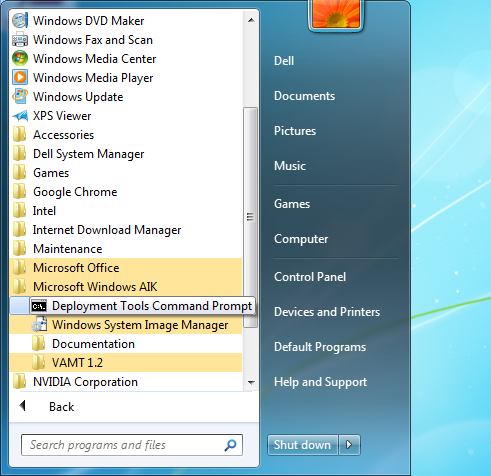
- Gõ lệnh “Imagex /info g:\sources\install.wim”
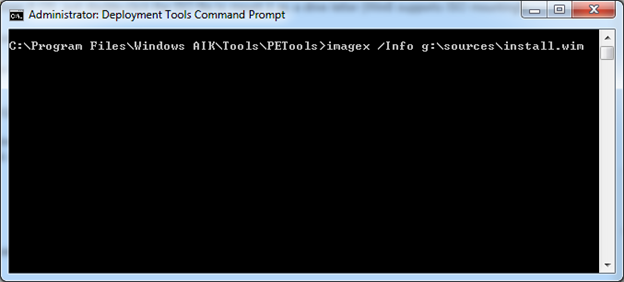
Hãy lựa chọn bản windows 8 mà mình thích rồi nhớ số index của version bản đó.
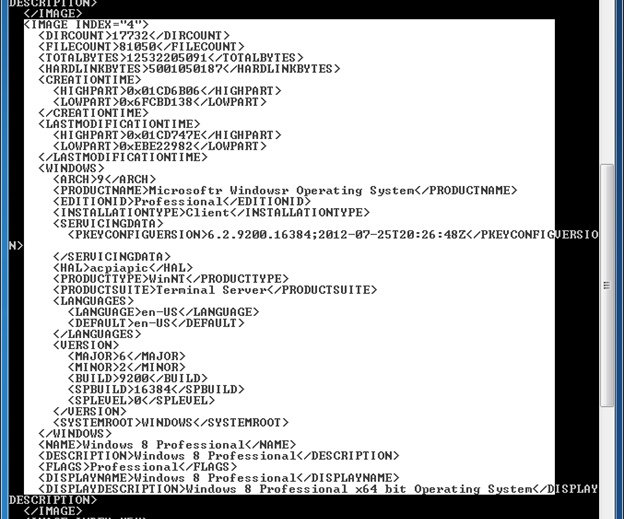
Gõ lệnh “imagex /apply x:\sources\install.wim n y:”
X: là ký tự ổ đĩa chứa file install.wim (ổ ảo)
N: là số index chứa version bạn chọn
Y: là ký tự ổ đĩa USB

Sau đó bạn chờ tầm cỡ 15 đến 20 phút để quá trình copy file từ ổ ảo sang USB.
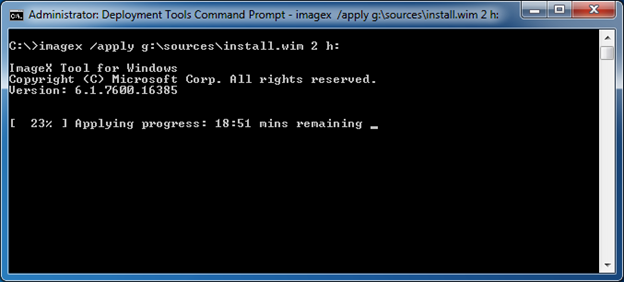
Sau khi quá trình copy xong bạn gõ lệnh “BCDBOOT Y:\windows /s Y: /v”
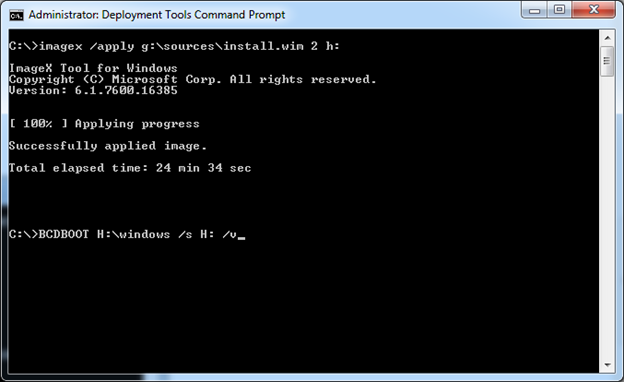
Trong đó y: là USB của bạn.
Sau khi làm những bước trên xong, “Safe to Remove” USB ra và cắm USB vào NUC, bật máy cài driver nữa là xong.
Hướng dẫn làm windows 8:
I. Chuẩn bị
- Bộ ISO windows 8
- 01 USB 16GB USB 3.0
- 01 Bộ cài windows AIK
- 01 chương trình tạo ổ ảo.
- Phần mềm rmprepusb.com/documents/release-2-0 - RMPrepUSB.
II. Cài đặt các phần mềm hỗ trợ.
- Cài đặt phần mềm RMPrepUSB
- Cài đặt windows AIK
- Cài đặt phần mềm tạo ổ ảo và dùng chương trình đó mount file ISO windows 8.
- Cắm USB vào máy tính chạy phần mềm RMPrepUSB lên.

- Chọn USB bạn cần định dạng
- Điền Max ở khu vực “1 Partition Size”, đặt tên ở khu vực “2 Volume Label”.
- Chọn “WinpEv2/WinPEv3/Vista/Win 7 bootable…” ở khu vực “3 Bootloader Option”
- Chọn NTFS và “Boot as HDD” ở khu vực “4 Filesystem and Overrides”.
- Bấm nút “6 Prepare Drive”
III. Các bước cài đặt windows 8 vào USB.
- Chạy lệnh CMD trong bộ windows AIK. Như hình dưới.
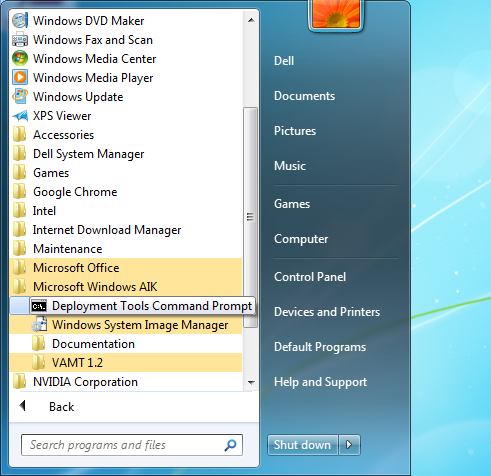
- Gõ lệnh “Imagex /info g:\sources\install.wim”
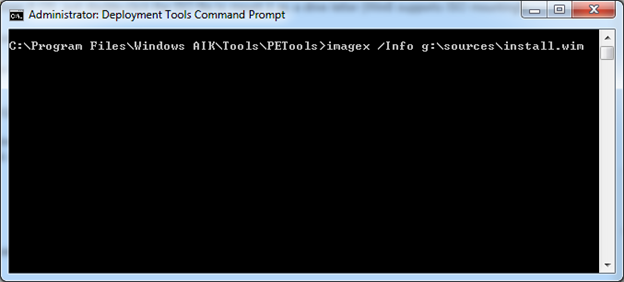
Hãy lựa chọn bản windows 8 mà mình thích rồi nhớ số index của version bản đó.
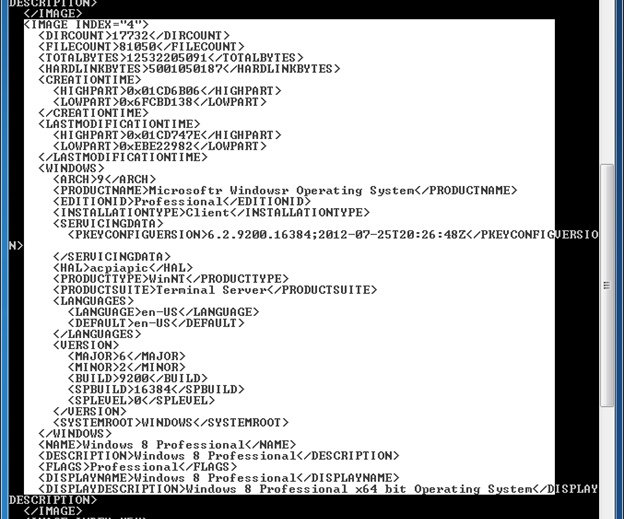
Gõ lệnh “imagex /apply x:\sources\install.wim n y:”
X: là ký tự ổ đĩa chứa file install.wim (ổ ảo)
N: là số index chứa version bạn chọn
Y: là ký tự ổ đĩa USB

Sau đó bạn chờ tầm cỡ 15 đến 20 phút để quá trình copy file từ ổ ảo sang USB.
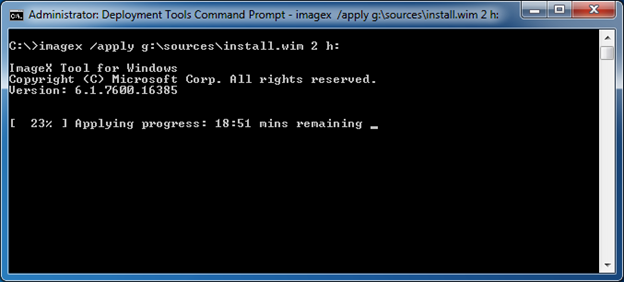
Sau khi quá trình copy xong bạn gõ lệnh “BCDBOOT Y:\windows /s Y: /v”
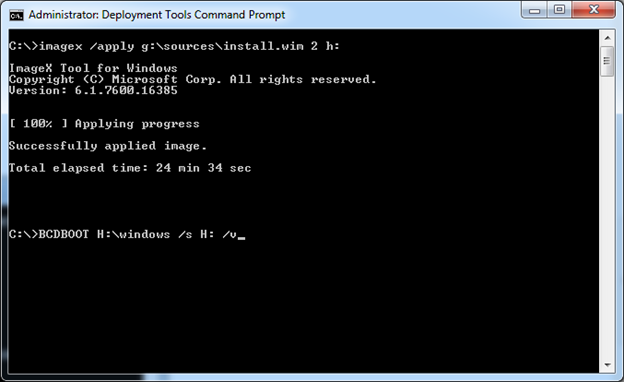
Trong đó y: là USB của bạn.
Sau khi làm những bước trên xong, “Safe to Remove” USB ra và cắm USB vào NUC, bật máy cài driver nữa là xong.